Zadání pomocí wps pin kódu. Co je režim WPS? WPS - co je to a proč?
Co je tlačítko WPS na routeru a jak se konfiguruje bezdrátové připojení na vlastní pěst? Wi-Fi Protected Setup (WPS) je speciálně vyvinutá technologie, jejíž používání usnadňuje nastavení bezdrátové sítě Wi-Fi a umožňuje i osobě, která není příliš zaměřena na tento problém, mít bez problémů a bez rizika připojení těchto zařízení. Samotný konfigurační proces netrvá dlouho. Stačí, když zjistíte, kde je tlačítko WPS na routeru a klikněte na něj.
Nyní zůstává pouze počkat, dokud nebude vytvořeno spojení mezi bezdrátovými zařízeními. Existují dva typy připojení - metoda hardwarového připojení a metoda připojení softwaru.
1. Připojení k hardwaru - tlačítko WPS na routeru nebo adaptéru.
Pokud má váš bezdrátový směrovač tlačítko "WPS" (zapnuto) směrovače TP-Link Toto tlačítko se nazývá QSS), můžete se omezit na minimum akcí. Co je třeba udělat, aby to bylo možné wPS funkce na směrovači? Stačí najít toto tlačítko a kliknout na něj. Je umístěn v zařízení.
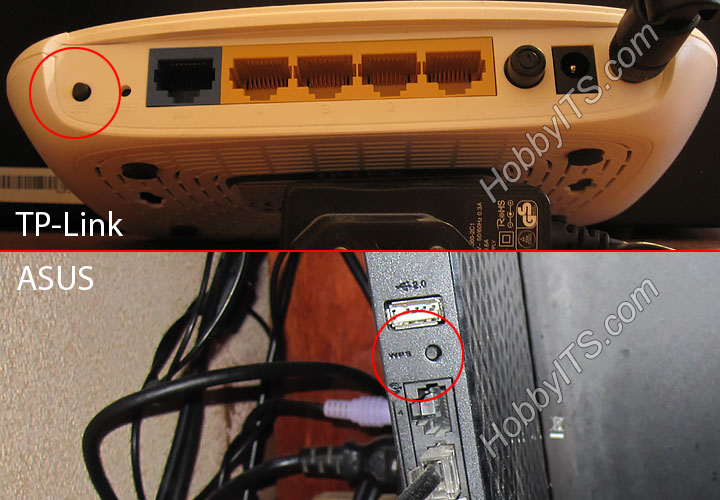
Potom proveďte podobnou operaci s adaptérem Wi-Fi, se kterým chcete vytvořit připojení. Tlačítko by mělo být stisknuto jednou a drženo po dobu tří až čtyř sekund (ne více). Počkáme pár minut, než zařízení komunikují.
![]()
Mělo by být poznamenáno, že název (identifikátor) sítě zůstane stejný, ale heslo pro síť bude vytvořeno nové, bude generováno náhodně. Vezměte prosím na vědomí, že u některých modelů bezdrátových směrovačů není tlačítko WPS na samotném směrovači přítomno a jeho funkce jsou přeneseny do tlačítka Reset (reset hardwaru nastavení).
Když stisknete toto tlačítko, měli byste být obzvláště opatrní. Pokud jej přidržíte na této pozici po dobu delší než pět sekund, ztratíte všechna nastavení. Budou obnoveny na tovární.
2. Připojení k softwaru WPS.
Ne vždy zařízení, která podporují Wi-Fi Protected Setup, mají příslušné tlačítko na pouzdře. Minimální nastavení v nich již byla provedena (viz níže) a v pokynech je samostatná část. Tuto funkci můžete aktivovat pomocí PIN kódu uvedeného na štítku na routeru. Pokud je to nutné, kód PIN lze nalézt ve webovém rozhraní zařízení. Vyhledejte ikonu bezdrátového připojení v počítači. Kliknutím na něj uvidíte seznam všech dostupných sítí. Vyberte směrovač a klikněte na tlačítko Připojit.

Spustí se průvodce spuštěním připojení. Zde budete muset zadat kód PIN. Pak klikněte na tlačítko "Další" a počkejte. Počítač se připojí k bezdrátové síti. Je třeba říci, že při absenci primárních nastavení na směrovači se po zadání kódu PIN zobrazí okno nastavení Wi-Fi.

Budete muset zadat SSID, určit typ šifrování a bezpečnostní klíč. Nezapomeňte zapsat nebo zapamatovat klíč, bude zapotřebí, když jsou k síti připojena jiná zařízení.
Příklady umožnění funkce WPS na různých směrovačích.
Jak povolit WPS na routeru programově na různých typech směrovačů? Bez ohledu na výrobce a model síťového zařízení je třeba nejprve najít kartu odpovědnou za párování.
TP-Link. Přejděte do hlavní nabídky a vyhledejte sekci "QSS" (WPS). Podívejte se dobře na stav Povolit. Aktuální kód PIN, který je třeba připojit, je uveden v řádku "Aktuální PIN".

Pokud nejste spokojeni s tímto kódem PIN, pak je zcela možné vytvořit nový. Chcete-li to provést, stačí kliknout na tlačítko "Vytvořit nový kód PIN" (Gen Nový PIN).
Asus. Chcete-li povolit funkci Wi-Fi Protected Setup v tomto zařízení, přejděte na stránku " Bezdrátová síť"A vyberte kartu" WPS ". Ujistěte se, že máte přepínač" Zapnout WPS "nastaven na" ON ".

Zbývá to najít v pinovém kódu, který je umístěn v poli pinu přístupového bodu. Během připojení jej zadáte.
D-Link. Přejděte na kartu "Advenced" a najděte skupinu "Advanced Wireless - WPS Settings" a klikněte na tlačítko se stejným názvem.
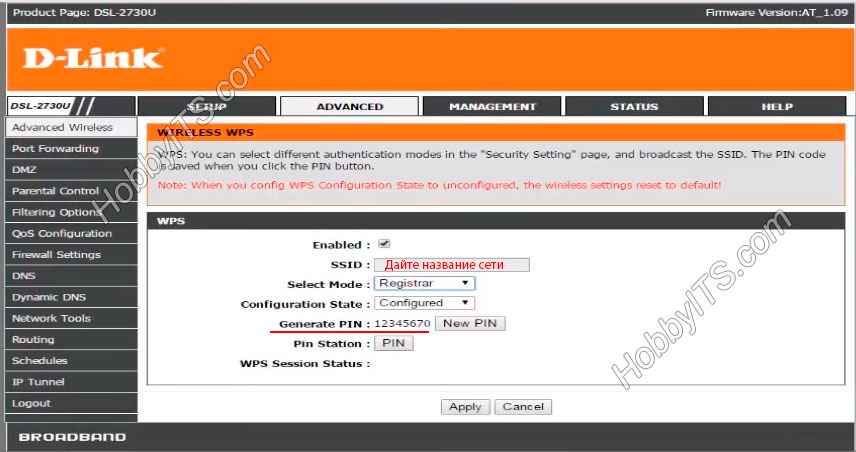
Zaškrtněte políčko "Povolit" a pojmenujte název bezdrátové sítě. Vzpomínáme si na kód PIN, bude to zapotřebí při připojování zařízení. Pokud si přejete, můžete to změnit. To je všechno. Ahoj
Pokud zjistíte chybu, zvýrazněte část textu a klikněte na ni Ctrl + Enter.
Malé tlačítko se službou WPS na routeru často zůstává bez pozornosti mnoha uživatelů. Internet je dobrý a dobrý. A tak zvažte lidi žijící v XXI století. Je čas využít všechny dostupné výhody lidstva, včetně počítačových technologií, abyste zjistili, co je WPS v routeru a zjednodušuje život.
Technologie a její schopnosti
Nejprve musíte zjistit, co znamená WPS na routeru. Zkratka WPS znamená Wi-Fi Protected Setup a pokud je v ruštině - chráněná podstata je to, že oba různých zařízeníchDíky této technologii se budou moci bez problémů snadno připojit. Důležitým bodem je to, že po připojení klienta odešlete šifrovaný přístupový klíč, síť bude šifrována.
Připojení WPS je hardware a software. Hardwarovou metodou je přítomnost fyzického tlačítka na směrovači, když jsou klepnuty, obě zařízení jsou bezdrátově propojena. Softwarovým způsobem je, že uživatel musí jít na nastavení směrovače, vyhledat klíč pro přístup a zadat ho na zařízení, které chcete připojit k síti. Někdy výrobce umístí klíč na štítek s nálepkou.

WPS přednastavení
Samozřejmě musí být aktivován režim WPS na směrovači. Chcete-li to provést, přejděte na nastavení směrovače a povolte službu WPS. Kromě toho směrovač umožňuje instalaci pokročilé nastavení pro bezpečný kanál. Ve skutečnosti můžete vytvořit druhou virtuální síť s vlastními pravidly - omezit přístup k místním zdrojům a omezit internetový kanál. Veškeré potřebné informace se uživatel jistě najde v návodu k obsluze dodávaném se směrovačem.
Většina výrobců je často omezena pouze na jednu položku v nabídce nastavení - "Zapnout / vypnout WPS". V takových případech pomůže blikající směrovač. Faktem je, že technologie WPS získává obrovskou popularitu ve světě a mnoho výrobců ve snaze aktualizovat své software. Zůstane pouze na oficiální webové stránce, najít vaše zařízení v seznamu a podle pokynů provést požadovanou posloupnost akcí.

Jaké jsou výhody oproti pravidelnému připojení?
Po zjištění v routeru si uživatel může myslet, že to je další hloupost výrobců. Proč jsou tato tlačítka a tlačítka, protože můžete jednoduše přenést heslo Wi-Fi směrovač. Odeslat! Pak na předních dveřích umístěte kus papíru s heslem napsaným na něm nebo dokonce zcela odeberte heslo.
Tlačítko WPS na routeru připomíná komiks - kliknutí na něj umožňuje hostům do sítě. Tato síť je však již závislá na hostiteli. Díky této technologii můžete poskytnout přístup k sociálním sítím, ale chránit před torrenty, aby nedošlo k ucpání kanálu. Zvlášť zvědavé, aby zavřeli všechny místních zdrojů, zanecháním v očích síťová tiskárna. Dokonce i domácnosti mohou mít přístup k DLNA a tenký kanál k internetové síti - bez hranic, vše je v rukou vlastníka.
Bezpečnost nebo paranoia?
Mnoho lidí se dozví o tom, co je WPS v routeru, ze zpravodajských kanálů, kde píše černobíle o nejistém spojení, které se tato technologie skrývá sama. Uživatel si po přečtení článku určitě prohlédne svůj router v naději, že na svém těle nenajde tlačítka WPS.
Ano, technologie WPS má slabě chráněný ochranný mechanismus, který je relativně snadno napaden hackery zvenčí a může vnikat do sítě. Proto se v moderních směrovačích v nastavení WPS nachází bod s určitým rozhraním, jehož účelem je zakázat hosty v případě útoku. Majitelé starých zařízení naleznou tuto funkci v menu routeru po blikání.
Na druhou stranu, WPS technologie, stejně jako Wi-Fi, Ethernet, DLNA, Windows, Android - nějaká technologie, která má hack. K získání přístupu ke zdrojům, znalostem a časům jsou zapotřebí, a ti, kteří tyto faktory mají, nebudou vyměňováni za hry se soukromými sítěmi - tam jsou podíly mnohem vyšší.
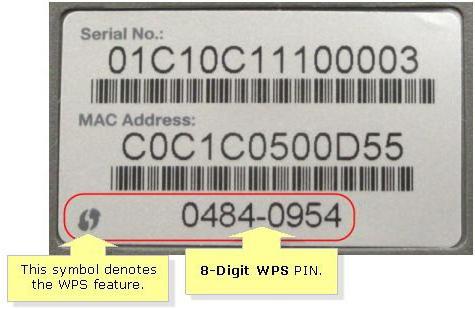
Na závěr
Po obdržení informací o tom, co je WPS v routeru, musí uživatel rozhodnout, zda potřebuje tuto technologii nebo zda má být zakázán. Rozhodnutí bude v každém případě pravdivé a do jisté míry bezpečné. Vypnutím nepoužívané funkce si můžete být jisti, že soused za stěnou již druhý rok po sobě nezachycuje heslo snadno rozbitého směrovače. A tím, že ji zapnete a nastavíte správně, nemůžete se obávat, že přátelé a příbuzní, kteří se chtějí připojit k internetu, nevypadají "kde to není nutné".
Pokud máte v úmyslu zpočátku používat WPS připojení jako host, profesionálové doporučují používat tuto technologii k tomu, aby nevytvářely spojení mezi zařízeními v domě, protože všechna tato zařízení budou poslouchat nakonfigurovanou síť a jsou proto pro hosty viditelná. Nechte více času svázat telefon, reproduktory, televizor nebo chladničku na router přes Wi-Fi, ale to dále ochrání majitele před problémy.
Tajemné tlačítko WPS na směrovači - co to je? Na většině zařízení je tlačítko s nápisem nebo se světelným označením WPS obvykle umístěno na straně pouzdra na ovládacím panelu nebo na zadní straně vedle konektorů konektorů.
Graficky je tento klíč označen jako dvě obloukové šipky, které směřují k sobě. Umístění tlačítka je zobrazeno na obr. # 1 a 2. Mnoho lidí nemá představu o správné konfiguraci funkce WPS na samotném routeru.
Režim WPS na směrovači - co to je?
Jedná se o standard nebo v terminologii odborníků protokol. Byl vyvinut v roce 2007. Zkratka WPS znamená - Wi-Fi Protected Setup - bezpečné připojení k síti Wi-Fi.
Tento protokol byl speciálně navržen pro nezkušené uživatele. Jednoduchost tohoto standardu umožňuje každému pronajímateli připojit a samostatně konfigurovat na směrovači rozdělení signálu místní bezdrátové internetové sítě.
Také tento režim automaticky po ukončení restartu zařízení automaticky připojí k síti World Wide Web, a to i v případě ztráty hesla.
Technologie WPS vám umožňuje automaticky přiřadit jméno domácí síť, generovat šifru ochrany proti neoprávněnému přístupu a vysílat stabilní rádiový signál současně pro několik zařízení (smartphone, tablet, laptop, TV s možností Smart).
Současně systém zajišťuje vysokorychlostní přenos informací. Na různých modelech domácích základnových stanic režim bezdrátové připojení aktivovány různými způsoby.
Jak funguje režim WPS
Algoritmus pro ovládání této funkce je jednoduchý. Nastavení a reinstalace bezdrátové sítě zahrnuje dva kroky:
- konfigurovat přístupový bod směrovače (routeru);
- připojte uživatele k vytvořené a aktivované místní bezdrátové síti.
Protokol WPS výrazně zjednodušuje tyto manipulace.
Nastavení práce se provádí automaticky přenosem potřebných dat ze směrovače do regulátoru. V tomto případě zůstává identifikátor (název) sítě - SSID - stejný. A nové heslo zabezpečení je náhodně generováno procesorem.
Protokol WPS podporuje všechny bez výjimky operačních systémůvytvořené na platformě Windows, určené jak pro stacionární počítače, tak pro mobilní zařízení.
Pro operační systémy, které nemají integrované nástroje pro WPS, byly vyvinuty speciální ovladače, které umožňují připojení k bezdrátové síti.
Jak nastavit bezdrátovou síť?
Jednou z výhod standardu WPS je schopnost konfigurovat bez nutnosti vstupu do digitálního rozhraní. Existují dvě možnosti pro aktivaci domácí sítě:
- hardware
- stisknutím tlačítka WPS na směrovači; v tomto režimu automatické ladění se nazývá připojení tlačítka;
- při nepřítomnosti tlačítka se jeho virtuální verze nachází v digitálním rozhraní zařízení
- software
- některé moduly, které podporují protokol WPS, nemají na pouzdru tlačítko automatického resetu; pro aktivaci sítě prostřednictvím WEB rozhraní musíte zadat osmimístný kód PIN;
- také PIN kód lze zadat prostřednictvím počítače (notebooku) po připojení k routeru a aktivaci relace programu.
RadaPIN kód je vytištěn výrobcem na štítku umístěném na zadní nebo spodní straně zařízení (viz obr. 3). V nastavení hardwaru může uživatel změnit kód.

Po stisknutí tlačítka byste měli počkat dvě až tři minuty. Během této doby se všechna aktivovaná zařízení vzájemně dotýkají a jsou tak nakonfigurována. místní síti.
Pokud je na adaptérech přijímacích zařízení tlačítko WPS, stiskne se ihned po zapnutí tlačítka na směrovači.
Světelná indikace na směrovači
Pokud má funkce WPS na zařízení indikátor světla, může být vizuálně sledován stav připojení domácí sítě k příchozí lince internetové sítě. V případě výpadku kontaktu nebo nepřítomnosti signálu z externí sítě se displej na směrovači nerozsvítí.
Pokud kontrolka bliká, znamená to, že směrovač je ve fázi nastavení programu nebo se uskutečňuje nesprávné připojení přijímajících zařízení. Možná budete muset zakázat a restartovat. základnové stanice.
Pokud indikátor svítí nepřetržitě, signál je stabilní. Toto funkční řešení se používá na většině zařízení.
Pokud tlačítko WPS na směrovači chybí?
U některých směrovačů je resetovací tlačítko procesu bezdrátového signálu kombinováno s resetovacím tlačítkem aktuálního nastavení (Reset). Podobný příklad lze vidět na obrázku.

V tomto případě musíte pro konfiguraci signálu stisknout a držet resetovací tlačítko Wi-Fi jednou na 2 sekundy. Hardwarové nastavení se resetuje po stisknutí tlačítka po dobu 5-10 sekund.
Pokud to není nutné, měli byste být opatrní.
Na síťovém zařízení TP-Link funkce wi-Fi připojení označovaný jako QSS, což znamená, - Quick Secure Setup - rychlé připojení. Tato výchozí funkce je již aktivována výrobcem.
Jak v tomto případě zakázat WPS na směrovači?
K tomu, stejně jako pro následnou reinstalaci, je nutné v nabídce najít kartu "Zabezpečení". Zobrazí stav "Aktivovat". Chcete-li zakázat, vyberte příkaz Zakázat QSS nebo Zakázat WPS (viz obrázek 5).
RadaAt konfigurace WPS Tlačítko pro přístup k domácí síti by mělo být zapamatováno nebo zapsáno.

Bezdrátové připojení k internetu nám umožnilo zbavit se sítě kabelů a kabelů a stát se opravdu svobodným. Současně však došlo k potížím s nastavením zabezpečení sítě. Obvyklou osobou bez zvláštních znalostí je pravděpodobné, že nebude schopna provést správné (z hlediska bezpečnosti) nastavení připojení k internetu.
Za tímto účelem byl vynalezen speciální protokol WPS (Wi-Fi Ptotected Setup), který automaticky konfiguruje síť Wi-Fi. S pomocí WPS Uživatelé budou moci nastavit zabezpečenou bezdrátovou síť, aniž by se zabývali všemi technickými detaily a nastavením šifrování. Tato technologie je podporována většinou moderních směrovačů Wi-Fi, stejně jako všechny operační systémy od Win Vista.
Nastavení sítě Wi-Fi se dělí na dvě etapy: nastavení přístupového bodu a připojení zařízení k bezdrátové síti. V takovém případě lze nastavení provést i bez přístupu k webovému rozhraní. Při prvním připojení k routeru budete vyzváni k konfiguraci zařízení. Poté budete muset projít několika kroky pomocí zvláštního průvodce, zadejte všechny potřebné parametry a poté můžete začít pracovat.
Metody připojení WPS
Existují dva způsoby, jak tuto technologii spojit - hardware a software. Hardwarové připojení se provádí pomocí tlačítka WPS na routeru nebo adaptéru. Chcete-li to provést, stiskněte tlačítko na pouzdře a poté na adaptér Wi-Fi, ze kterého se chcete připojit. Stiskněte jej jednou a přidržte jej několik sekund.
Po krátké době (pár minut) se zařízení navzájem propojí. V tomto případě zůstává název sítě Wi-Fi stejný a heslo je náhodně generováno. U některých modelů směrovačů může být tlačítko WPS umístěno vedle tlačítka Reset. V tomto případě je lepší nechat jej držet déle než 5 sekund, jinak by mohlo dojít k obnovení všech nastavení na tovární nastavení.
V případě, že pro směrovač není žádné tlačítko wPS připojení, můžete to udělat programově. Chcete-li to provést, musíte zadat kód PIN, který se obvykle drží na spodní straně směrovače. Tento kód můžete také zjistit v webovém rozhraní zařízení v části WPS. Poté klikněte na ikonu bezdrátové sítě v zásobníku, vyberte bezdrátové zařízení a klikněte na tlačítko "Připojit". Pak zadejte kód PIN a klikněte na tlačítko "Další". Poté se počítač připojí k zařízení Wi-Fi a můžete používat internet.
WPS - Wi-Fi Protected Setup je speciální technologie nebo standard, který výrazně zjednodušuje proces nastavení bezdrátového připojení wiFi sítě a umožňuje vám snadno, rychle a především bezpečně připojit zařízení.
Nastavení bezdrátové WiFi sítě pomocí funkce WPS trvá minimálně. Chcete-li zařízení připojit, stačí stisknout tlačítko se stejným názvem a vyčkat na to, aby bezdrátová zařízení komunikovala mezi sebou.
Existují dva typy připojení - hardware a software.
1. Metoda hardwarového připojení WPS (tlačítko na směrovači nebo adaptéru).
Pokud je na routeru WiFi k dispozici tlačítko "WPS", pak nelze v zásadě provádět nastavení bezdrátové sítě. Stačí stisknout tlačítko na kazetě:

Pak musíte kliknout na něj a na adaptéru WiFi, ze kterého se chcete připojit:

Stiskněte jej jednou a přidržte jej po dobu delší než 3-4 sekundy. Poté počkejte 1-2 minuty, dokud nebudou zařízení vzájemně komunikovat. V takovém případě nezapomeňte, že identifikátor (název) sítě WiFi - SSID - zůstane standardně. Heslo pro síť WiFi při použití WPS bude generováno náhodně.
Poznámka: U některých modelů bezdrátových směrovačů je tlačítko chráněného nastavení v kombinaci s tlačítkem resetování hardwaru zařízení - Reset. V takovém případě ji nemůžete držet upnutý po dobu delší než 5 sekund. V opačném případě riskujete resetování směrovače na tovární nastavení.
2. Způsob připojení WPS softwaru.
Přístroj může podporovat funkci WPS, ale na těle nemá odpovídající klíč. Obvykle se v nastavení routeru nachází odpovídající část a je provedena minimální konfigurace bezdrátové WiFi sítě (podrobnosti viz níže). V tomto případě je pro funkci této funkce použit speciální kód PIN, který najdete na štítku směrovače, nalepeném na spodní straně pouzdra. Kód PIN lze také prohlížet ve webovém rozhraní směrovače v části "WPS". Poté, když znáte kód PIN, potřebujete v počítači se systémem Windows 7, Windows 8 nebo Windows 8.1 kliknout na ikonu bezdrátové sítě v systémové liště. Zobrazí se seznam bezdrátových sítí, ve kterých budete muset vybrat své bezdrátový směrovač a klepněte na tlačítko Připojit. Poté bude spuštěn Průvodce síťovým připojením. Nejprve vás požádá o kód PIN:

Po zadání a kontrole kódu PIN klikněte na tlačítko Další a počkejte. Počítač se připojí k síti WiFi a můžete pracovat v klidu.
Poznámka: Pokud má váš směrovač výchozí bezdrátovou komunikaci wi-Fi síť není nakonfigurován, pak po zadání kódu PIN vám systém poskytne okno nastavení bezdrátové sítě Wai-Fi:

Zde musíte zadat identifikátor bezdrátové sítě - SSID, typ šifrování a klíč zabezpečení. Pokud máte v úmyslu připojit jakékoli jiné zařízení přes WiFi, ujistěte se, že zapíšete nebo zapamatujete klíč zabezpečení sítě.
Příklady: Jak povolit WPS na routeru programově.
Povolení a konfigurace služby Wi-Fi Protected Setup na D-Link.
Chcete-li povolit funkci routerů D-Link, přejděte na položku "Rozšířené nastavení" a vyberte položku "WPS" ve skupině "Wi-Fi":
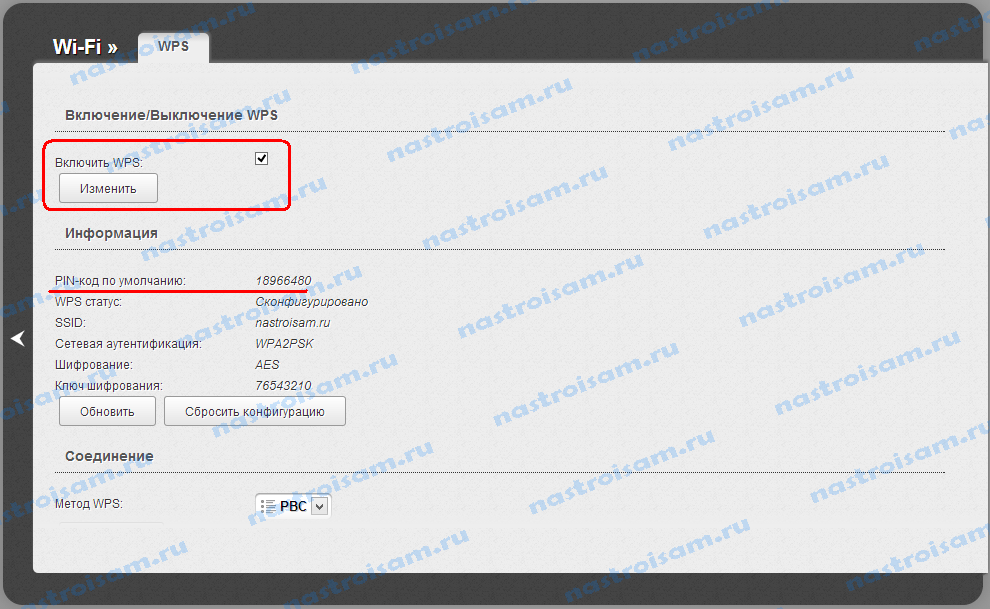
Hledáme zaškrtnout políčko "Povolit WPS" a níže si pamatujeme kód PIN pro připojení zařízení.
Směrovače TP-Link.
Pro zapnuto Wi-Fi Chráněné nastavení na zařízeních TP-Link, musíte přejít do části "WPS" v hlavní nabídce:
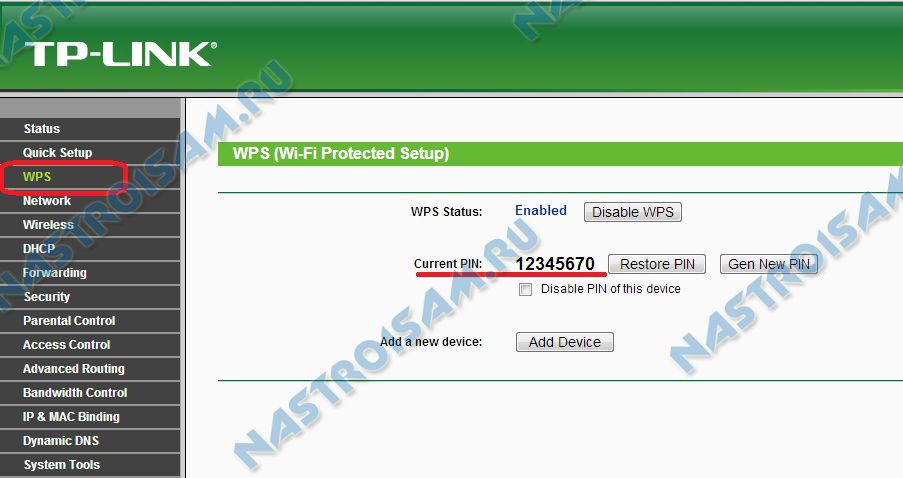
Zde hledáme stav, který má být "Povolit". V poli "Aktuální PIN" vidíme aktuální kód PIN, který musí být zadán při připojení. Je-li to nutné, můžete jej znovu generovat klepnutím na tlačítko "Generovat nový PIN".
Wi-Fi Protected Setup na routeru Asus.
Chcete-li povolit tuto funkci, musíte přejít na část "Bezdrátová síť" na kartě "WPS":
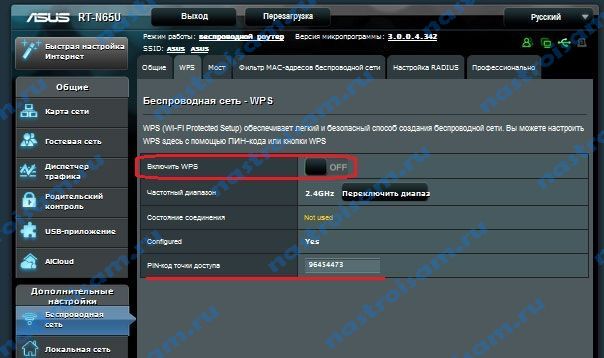
Přepínač "Enable WPS" musí být v poloze "ON". V poli PIN přístupového bodu se zobrazuje aktuální PIN kód, který musí být zadán při připojení.


 Digitální TV tuner
Digitální TV tuner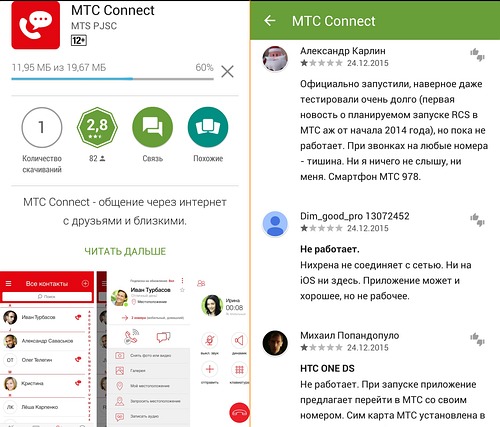 MTS Connect, aplikace pro roaming
MTS Connect, aplikace pro roaming Jak připojit vzdálený přístup k počítači přes Internet
Jak připojit vzdálený přístup k počítači přes Internet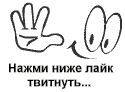 Co je širokopásmové připojení k internetu?
Co je širokopásmové připojení k internetu?